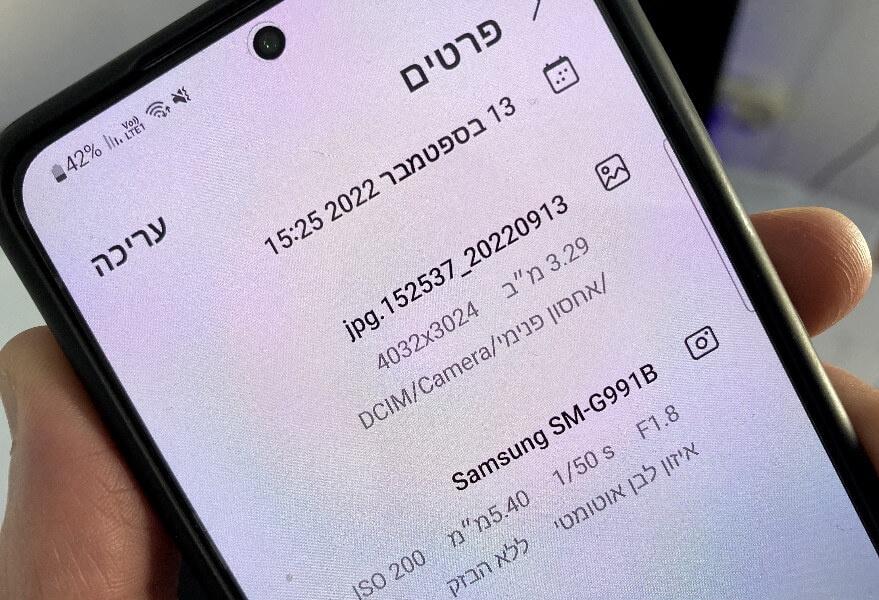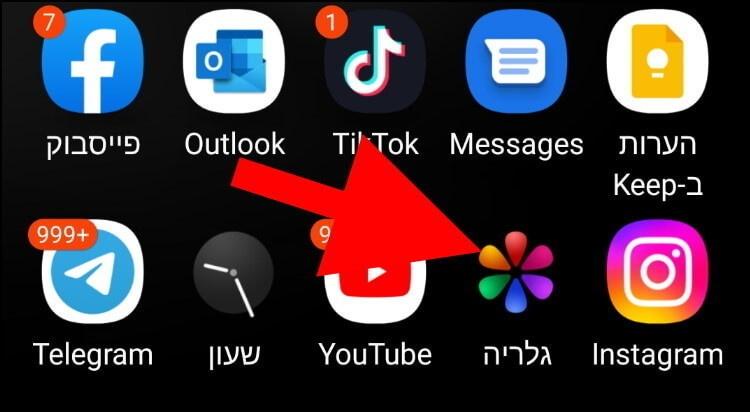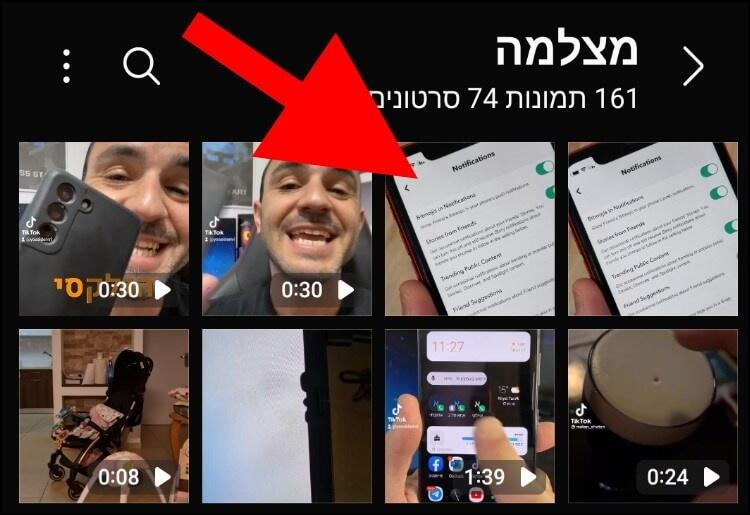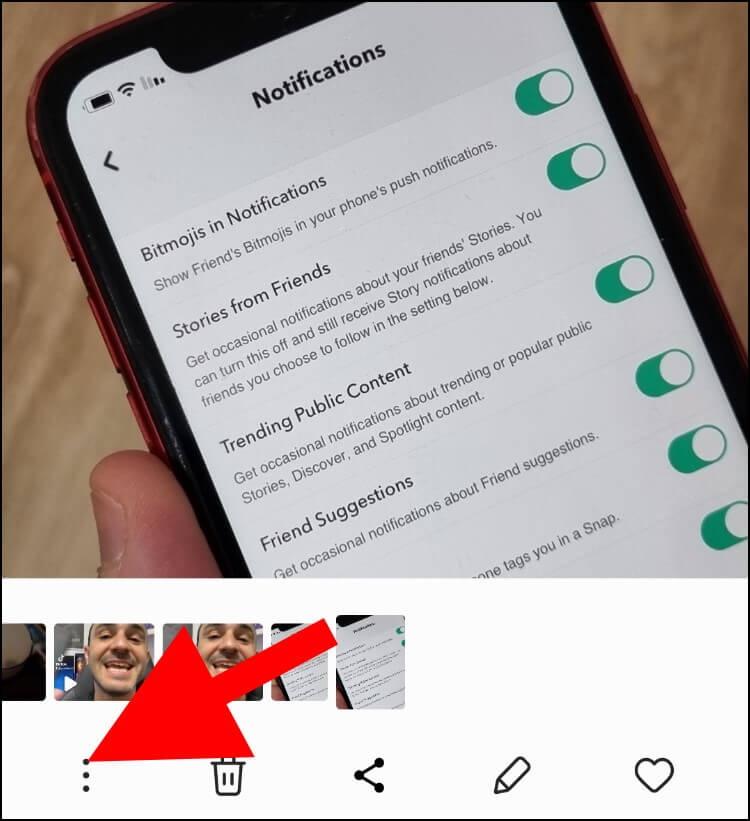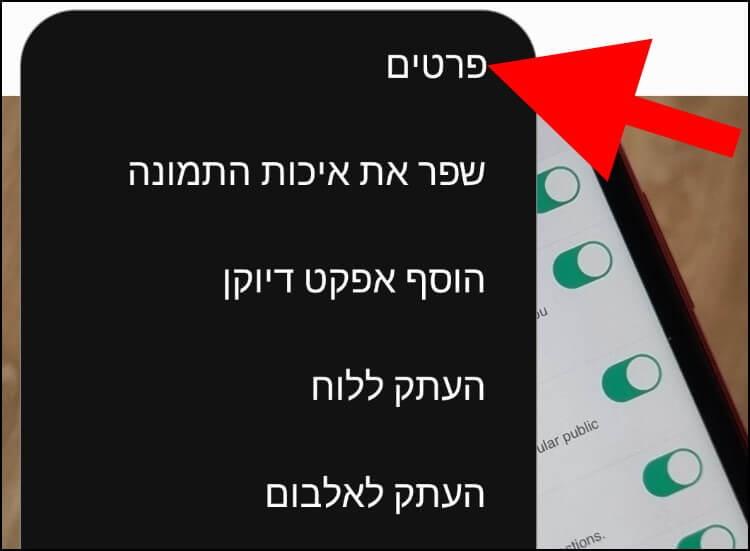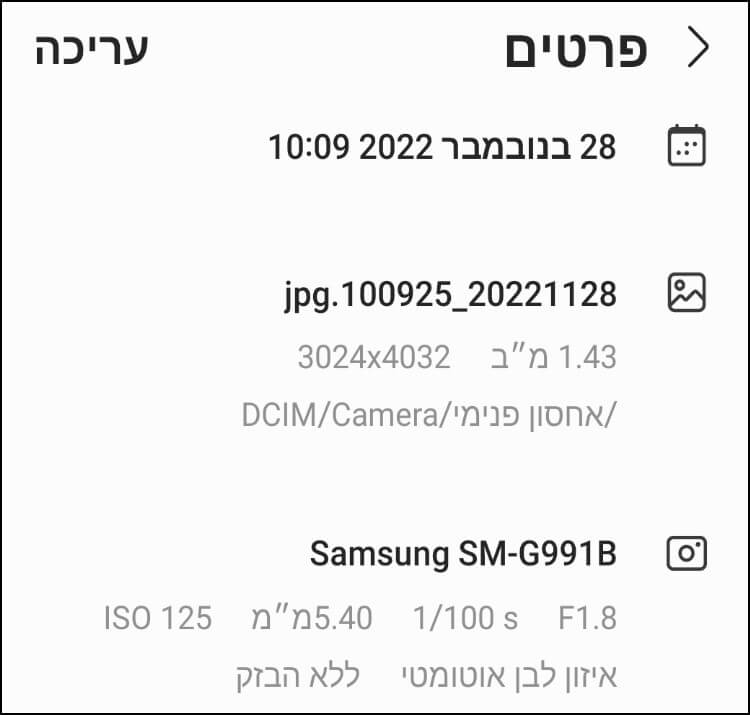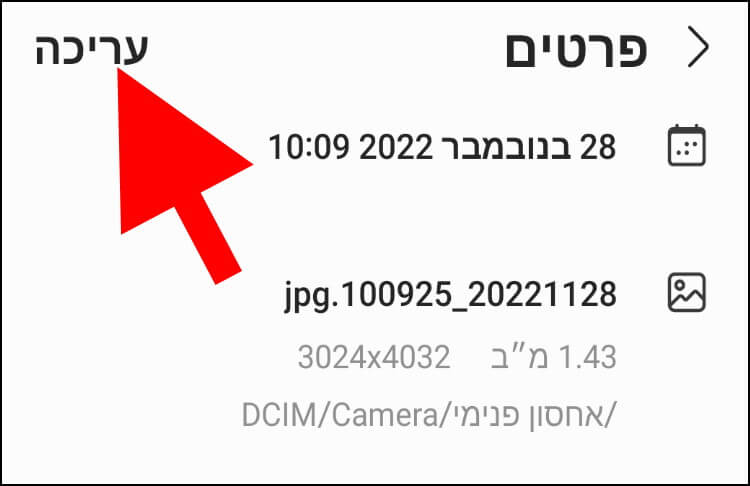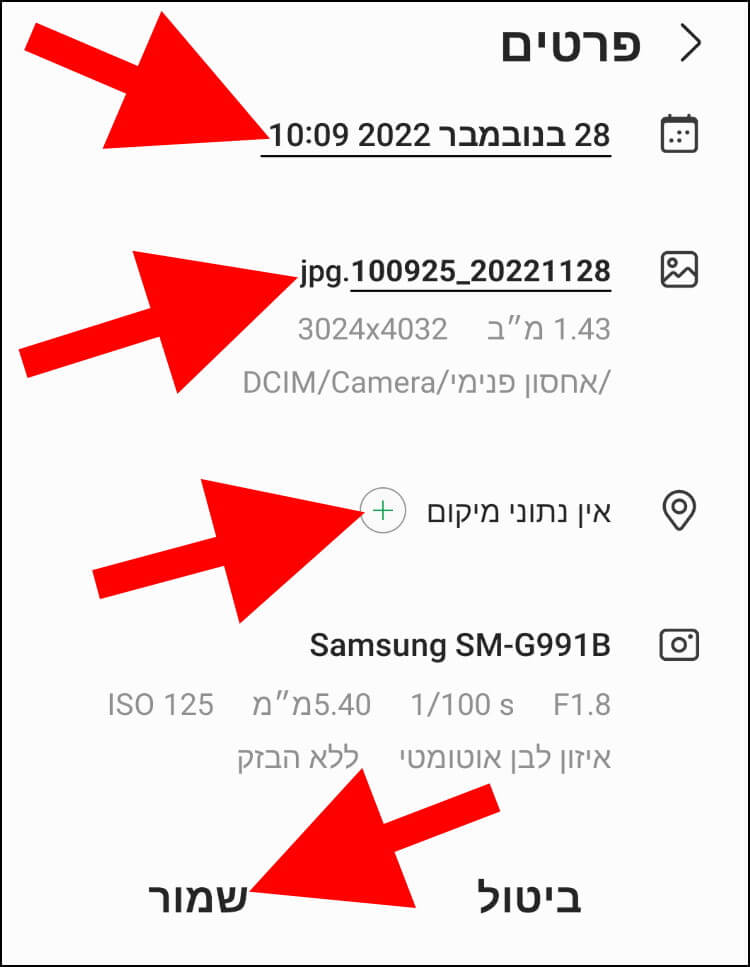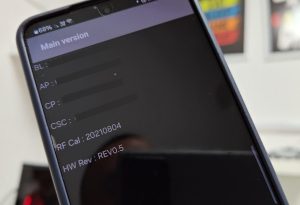המידע הזה נקרא מטא דאטה (מטא-נתונים) או באנגלית Metadata. המטא דאטה של תמונה מכיל מידע חשוב, כמו: התאריך והשעה שבהם צולמה התמונה, שם וגודל הקובץ, מידות התמונה (גובה ורוחב), המקום שבו צולמה התמונה וגם מופיע מידע על המצלמה שבאמצעותה צילמו את התמונה והגדרות המצלמה בזמן צילום התמונה – ISO, עם/בלי פלאש (מבזק) ועוד.
אפליקציות לניהול תמונות משתמשות במידע הזה כדי לאפשר למשתמשים לסדר את התמונות שלהם לפי תאריכים, מיקום ועוד.
עכשיו אתם בטח תוהים לעצמכם אם אפשר לראות גם מידע של תמונות שצולמו באמצעות מכשירים אחרים. אז לפי בדיקה שערכנו – לא. לאחר שהתמונה תישלח אליכם, המידע שיופיע יהיה שונה מזה שמופיע בתמונה המקורית וזאת גם בהתאם לאפליקציה שדרכה התמונה נשלחה.
אפליקציית התמונות המובנית במכשירי הגלקסי השונים מאפשרת גם לשנות את התאריך והשעה שבהם צולמה התמונה, את שם הקובץ וניתן גם להוסיף ידנית את המקום שבו צולמה התמונה.
איך תוכלו לצפות במידע של תמונות שצולמו באמצעות מכשיר הגלקסי
ראשית כל, לחצו על סמל הגלריה שמופיע במסך הבית כדי להיכנס לאפליקציית התמונות המובנית במכשיר.
כנסו לגלריית התמונות של המצלמה ולחצו על התמונה שאתם מעוניינים לצפות במידע שלה.
בחלון התמונה, לחצו על שלוש הנקודות שנמצאות בפינה השמאלית התחתונה של החלון.
בתפריט שנפתח, לחצו על "פרטים".
בחלון שנפתח תוכלו לראות את כל המידע והפרטים של התמונה – תאריך ושעת צילום, שם הקובץ, מידות, גודל הקובץ, התיקייה שבה שמור הקובץ ומידע על המצלמה – מפתח צמצם, ISO, האם היא צולמה עם פלאש או לא ועוד.
ניתן לשנות את תאריך ושעת הצילום, את שם הקובץ ולהוסיף מיקום, כלומר: את שם המדינה, העיר, האזור או המקום שבהם צולמה התמונה.
לחצו על האפשרות "עריכה" שנמצאת בפינה השמאלית העליונה של החלון.
כעת, אם תרצו לשנות את התאריך והשעה, לחצו עליהם ובחרו מלוח השנה שנפתח את התאריך והשעה הרצויים.
כדי לשנות את שם הקובץ, לחצו על שם הקובץ הנוכחי ולאחר מכן הקלידו את השם הרצוי.
כדי לשנות או להוסיף מיקום, לחצו על הסמל בצורת פלוס שנמצא ליד אפשרות המיקום ולאחר מכן בחרו מהמפה שנפתחה את המיקום הרצוי.
לאחר מכן, לחצו על "שמור" כדי לשמור את השינויים שביצעתם.
כעת, המידע והפרטים של התמונה ישתנו בהתאם לפרטים שהזנתם.